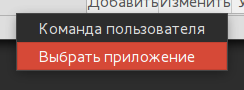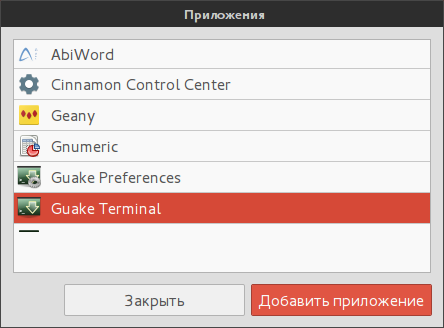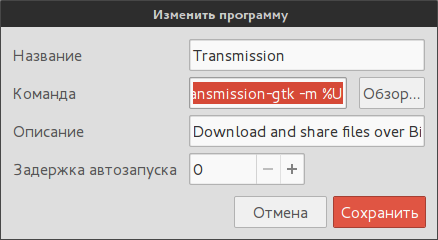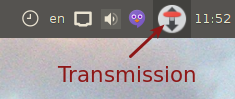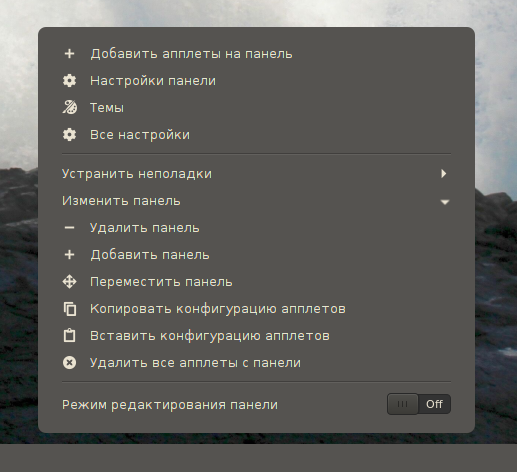Алексей Федорчук
Основная секция окна Параметры системы носит название Параметры. Локализаторы интерфейса Cinnamon явно не думали о соотечественниках, которые будут писать об этой среде на нашем родном языке. И потому перевели английские settings и preferences одним и тем же словом, которое столь же не русское по происхождению, как и употреблённые в оригинале. Да к тому же в обоих случаях не вполне вписывается в контекст. Более подходящими были бы в данном случае: Настройки системы и (Пользовательские) предпочтения.
Однако — что выросло, то выросло. И потому перехожу к описанию модулей изменения отдельных пользовательских предпочтений. Не всех — потому что про некоторые мне сказать нечего, а про иные — и сказать нечего вообще. И опять же в алфавитном порядке — но за некоторыми исключениями, диктуемыми логикой.
Автозагрузка
Здесь составляется список приложений, которые должны автоматически загружаться при старте системы. Например, у меня он выглядит так:
Разумеется, перед включением в список автозагрузки все соответствующие пакеты должны быть установлены:
$ sudo apt install guake transmission-gtk pidgin shutter
После чего нажать кнопку Добавить приложение, перейти к пункту Выбрать приложение
и действительно выбрать нужное из списка:
Кнопка изменить позволяет добавить опции запуска программы. Например, для Transmission в поле Команда имеет смысл дописать опцию -m:
Тогда его окно не будет выводиться на экран при старте системы, а сразу свернётся в область уведомлений:
Остальные действия очевидны: автозагрузку того или иного приложения можно временно отключить с момощью переключателя. Или же его можно вообще удалить из списка соответствующей с помощью кнопки.
Апплеты
Модуль Апплеты позволяет, как ни странно, добавлять и удалять апплеты на панели, а также настраивать те из них, для которых настройка предусмотрена. В любой сборке Cinnamon штатно содержится достаточно большой список предустановленных апплетов (насколько я видел — всегда один и тот же). Хотя не все они активизированы по умолчанию:
Какие из предустановленных апплетов отключить, какие добавить — личное дело каждого, и тут я не советчик. Разве что рискну заметить, что Переключатель рабочих мест, не актвизированный по умолчанию, абсолютно необходим, и должен быть добавлен пренепременнейше:
Апплетов, доступных в сети, очень много, и не все они одинаково полезны. К безусловно полезным (для меня) относится Cinnamon Window list all workplaces:
В отличие от штатного (и всегда активированного) апплета Список окон, показывающего только окна приложений на текущем рабочем месте, он включает в себя, по мере из запуска, приложения со всех рабочих столов. При этом, как будет сказано в следующем разделе, оба эти списка не исключают, а дополняют друг друга.
А вообще в размышлениях на тему включения «внештатных» апплетов следует помнить: при смене релиза Cinnamon работоспособность ни одного из них не гарантирована до его адаптации к новой версии среды, каковой может не произойти никогда. Как это было с апплетом поддержки глобально-интегрированного меню (Global Application Menu). Который, будь он доведён до ума, то есть до возможности переключиться в режим локальной интеграции меню, стал бы самым полезным йогуртом апплетом из всего внештатного набора. Но вместо этого был заброшен. И похоже, что навсегда…
Панели
Наступает тот самый момент, когда имеет смысл отклониться от алфавитного порядка рассмотрения модулей в пользу логического. И после апплетов поговорить об их вместилищах, настраиваемых в модуле Панель.
По умолчанию в Cinnamon панель действительно одна, главная и управляющая, располагаемая по нижней кромке экрана. Однако через контекстное меню по щелчку правой кнопкой мыши её можно переместить к верхнему краю, а на нижний край добавить вторую:
Больше двух панелей на одном мониторе сосуществовать в этой среде не может. Как не получится и переместить любую из них к одной из боковин дисплея. Это не хорошо, и не плохо, а просто медицинский факт. Так что любителям большего числа панелей, в том числе и вертикальных, придётся обратиться к сторонним утилитам типа Plank’а. От которого я, впрочем, после краткого периода увлечения, отказался. Ибо оказалось, что двух штатных панелей среды мне вполне достаточно, если они настроены должным образом. В частности, автоматически скрываются, дабы не занимали пространство по вертикали, столь ценное в век длинных и узких дисплеев:
Также очень ценной для меня оказалась возможность произвольного изменения ширины панелей, которую я включаю для главной панели, перемещённой вверх и «утолщённой». А поскольку геометрия панелей настраивается независимо, то, перейдя на следующую, нижнюю, панель по соответствующей кнопке, я её, напротив, «утончаю»:
Управлять апплетами на каждой панели можно через соответствующий модуль, описанный в предыдущем разделе. Который можно вызвать не только из Центра управления, но и из того же самого контекстного меню. А для перемещения апплетов внутри панели требуется включить режим её редактирования — из того же меню, или из окна настройки панелей.
Главную управляющую панель я оставляю примерно в первозданном виде, добавляя лишь переключатель рабочих столов и пиктограммы для запуска наиболее востребованных приложений:
А на нижнюю выношу «обозревательные» апплеты (показать рабочий стол, вызов списка всех открытых окон, обзор обзор рабочих мест и окон данного рабочего места), а также апплет Cinnamon Window list all workplaces, о котором упоминал ранее:
Надо сказать, что вид апплетов Список окон и Cinnamon Window list all workplaces определяется выбранной темой. И почти во всех темах окна в них снабжены подписями, занимающими немало места — что, на мой взгляд, неоправданно. Поэтому, выбирая тему рабочего стола, я остановился на теме Flatty Titleless, которую и можно видеть на иллюстрациях. В ней отсутствие подписей, экономящее место на панели, компенсируется в Списке окон всплывающими миниатюрами:
А во внештатном списке всех окон достаточно и столь же всплывающих названий.
Окна
Следующим и по порядку, и по логике идёт модуль Окна. Где для начала можно совершенно произвольным образом переопределить кнопки управления окном в его заголовке и реакцию на клики мышью по заголовку:
Далее, переключивштсь на вкладку Поведение, можно поразвлекаться с режимами фокусировки окна. Простора для экспериментов здесь не мало, хотя меня устраивает всё как есть:
Ну а типы переключения между окнами по Alt+Tab — это, конечно, чистая развлекуха, но забавная. Вариантов здесь много. Из двухмерных — это Только значки:
Только миниатюры:
Значки и миниатюры:
Значки и предпросмотр окон:
Предпросмотр окон (без значков):
И два трёхмерных типа — первый из них Coverflow:
Он же на Youtube.
А второй — Timeline:
Он же на Youtube.
Конечно, все эти трёхмерки служат только для того, чтобы детей пугать (или девушек прельщать). Да, есть у них и практическое применение: проверка поддержки 3D видеоподсистемой и корректности работы фирменных драйверов, если они используются.
Рабочий стол
Подобно тому как апплеты входят в панель, окна размещаются на рабочем столе, так что по логике самое место поговорить теперь о нём.
Впрочем, единственное, что я тут делаю — отключаю вывод на десктоп штатных пиктограмм. И слежу, чтобы сама опция Показывать значки на рабочем столе была включена пренеприменнейше:
Если она отключена — перестаёт работать контекстное меню рабочего стола. Оно хоть и убого, в сравнении с аналогами из KDE или Xfce, да и не настраивается никак — но всё же лучше, чем ничего.
А об одной дополнительной возможности настройки рабочего стола буде говориться, когда речь дойдёт до настройки файлового менеджера Nemo.
Экранная заставка
Экранная заставка, как ни странно, — весьма важный модуль в числе пользовательских предпочтений. Ибо по умолчанию она появляется в самый неподходящий момент, да ещё и требует пароля для возвращения в рабочий режим. Кроме того, она, как скоро будет видно, несёт и некоторую информативную нагрузку. Особенно в подкрученном варианте по умолчанию, когда выводится дата и время:
Перейдя к вкладке Настройки, можно видеть, что всякого рода блокировки, запрашивающие пароль, можно просто отключить, а время появления заставки — установить неким разумным. Но это ещё не всё: можно задать также произвольный текст, который будет выводиться вместе с датой и временем:
Например, у меня это — название текущей системы (в примере Cintu). Ибо на моей машине установлено несколько дистрибутивов, с одной и той же средой Cinnamon, настроенной примерно одинаково. И иногда спросонья можно сразу и не вспомнить, в какой из них меня накануне сморил Морфей.
Ну а с настройкой формата вывода даты и времени всё понятно без комментариев:
На этом я заканчиваю рассмотрение отдельных пользовательских модулей, ибо о прочих пользовательских модулях я могу сказать или мало, или ничего. Поскольку нынче оставляю оставляю их в первозданном, то есть умолчальном, состоянии.